9 приложений для проверки технических характеристик телефона
Сегодня многие люди меняют смартфоны чаще, чем перчатки, и запомнить характеристики очередной приобретённой модели может быть очень сложно. Кроме того, иногда вам может понадобиться определить, сколько свободного места осталось на вашем устройстве или какая скорость сетевого соединения.
С помощью представленных ниже приложений вы легко можете узнать спецификацию вашего смартфона и различные его технические параметры.
Inware

С помощью Inware вы можете взглянуть на все аппаратные характеристики вашего телефона. Вы даже узнаете время безотказной работы, установленный патч безопасности и многое другое. Приложение позволяет настраивать и изменять тему оформления в соответствии с понравившимся вам стилем. Inware доступен бесплатно в Google Play.
Device Info HW

Как Проверить Телефон Перед Покупкой
Иногда бывает нужно приложение, которое может сделать всё. Именно таковым является Device Info HW. Помимо просмотра подробной информации о технических характеристиках смартфона, приложение позволяет выполнять тест вашего ЖК-дисплея. Кроме того, вы легко можете сравнить свой смартфон с каким-то другим. Бесплатно в Google Play.
Geekbench 5

Когда дело доходит до запуска тестов на телефоне, многие пользователи выбирают Geekbench. С помощью этого приложения вы также получите информацию о питании смартфона. Скачать Geekbench бесплатно можно в Google Play.
Моё устройство

Моё устройство — это отличное приложение для проверки наиболее распространённых спецификаций мобильных телефонов. Впрочем, это приложение способно на большее. Например, оно может показать, какие датчики установлены на вашем устройстве. Можно просматривать подробную информацию о температуре и состоянии аккумулятора. Бесплатная версия (с рекламой) доступна в Google Play.
Phone Information

Благодаря Phone Information вы узнаете не только все характеристики вашего смартфона, но и температуру его работы. Если какой-то конкретный параметр отсутствует, но вы хотите его видеть, можете связаться с разработчиками, чтобы попытаться добавить его. Приложение доступно бесплатно в Google Play.
DevCheck Hardware and System Info

DevCheck предоставляет вам прекрасную инструментальную панель для быстрого просмотра всех технических параметров. Прямо из приложения вы можете увидеть, насколько задействована оперативная память вашего мобильного устройства или как сильно загружен в данный момент его процессор. Кроме того, в режиме реального времени вы сможете следить за скоростью сетевого подключения. DevCheck доступен бесплатно в Google Play (с покупкой дополнительных опций внутри приложения).
Почему я раньше о нём не знал? Полезное приложение для андроид телефонов

Прежде чем попасть в Play Store, CPU-Z стал очень популярным приложением для стационарных компьютеров. С его помощью пользователи ПК могли отслеживать различные процессы, происходящие внутри их машин. Теперь вы можете делать то же самое и с «компьютером», лежащим в кармане. CPU-Z доступен бесплатно в Google Play (с покупкой дополнительных функций из приложения).
SYSTEM INFORMATION

SYSTEM INFORMATION не полагается на броский дизайн, чтобы привлечь внимание потенциальных пользователей. В нём имеется встроенный ночной режим… и это, пожалуй, всё. Но зато с помощью этого приложения вы легко можете просмотреть все технические характеристики своего мобильного устройства, а также увидеть все приложения, установленные на нём. Бесплатно в Google Play (с покупкой дополнительных опций из приложения).
Sys-I (Android System Info)

Sys-I позволит вам собрать максимум информации о вашем смартфоне. С его помощью вы даже узнаете, от Google ли ваш Pixel или это вариант Verizon, определите ваш IP- или MAC-адрес и т.д. Приложение можно скачать бесплатно в Google Play.
Лучшие программы для диагностики Android-смартфона
Современный смартфон — это настоящий «микрокомпьютер» с огромным числом компонентов внутри. С его помощь можно делать кучу вещей, в частности, читать новости в нашем Телеграм-канале. А для того, чтобы разобраться в принципах работы смартфона, зачастую нужно обладать не хилым запасом знаний в области радиоэлектроники. Однако же для того, чтобы произвести диагностику в случае неисправности, да и просто для того, чтобы не допустить поломки в будущем, достаточно скачать лишь пару приложений. И о лучших из них мы вам сегодня и расскажем.

Знать о состоянии своего смартфона крайне важно
Phone Check — Самая глубокая проверка

Phone Check является одним из лучших приложений для проверки работоспособности компонентов Android-смартфонов. Если вы хотя бы раз использовали различные программы для диагностики ПК, то тут вы почувствуете себя, что называется, «как дома». Приложение дает вам полное описание аппаратных особенностей вашего гаджета, добавляя широкий спектр опций по проверке оборудования.
Количество пунктов действительно впечатляет: аккумуляторная батарея и разъем для зарядки, Wi-Fi модуль, тесты для динамиков, микрофона, разъема для наушников и кнопок регулировки громкости, проверка экрана на наличие битых пикселей, тест памяти и процессора и так далее. Важный момент: при запуске любого теста ваш смартфон должен иметь не менее 30% заряда батареи. Впрочем, это относится ко всем программам подобного рода.
Phone Doctor Plus — Личный доктор для вашего гаджета

Phone Doctor Plus позволяет запускать серию программных и аппаратных тестов для того, чтобы убедиться, что компоненты вашего телефона работают правильно. В целом по набору опций Phone Doctor Plus похож на Phone Check, но вот интерфейс программы, на наш взгляд, у Phone Doctor Plus все же по приятнее. Помимо уже перечисленных в предыдущем пункте особенностей, Phone Doctor Plus позволяет проверить гироскоп, акселерометр и датчики приближения, чувствительность сенсорного экрана, а также испытать такие (не сказать, чтобы распространенные) датчики влажности, давления и температуры. Бонусом будет возможность произвести калибровку аккумулятора в случае наличия неполадок с целью обеспечения лучше работоспособности.
Dead Pixels Test — Тест и починка экрана смартфона

Dead Pixels Test — это уже более узкоспециализированная программа для тестирования экрана. Но, если два уже рассмотренных приложения находят битые пиксели, но не исправляют их, Dead Pixels Test несет себе помимо возможности выявления неисправности еще и опцию по починке. Dead Pixels Test запускает сканирование, в ходе которого выявляются битые пиксели. Некоторые их них (если они не являются аппаратной проблемой) легко можно починить. Для этого Dead Pixels Test имеет функцию, которая «прогоняет» битые пиксели через серию контрастных изображений, что очень часто может помочь отремонтировать экран, не обращаясь в сервисный центр.
AccuBattery — Лучшая программа для тестов аккумулятора

Приложение AccuBattery не сможет волшебным образом исправить проблемы с батареей, если они имеются. Однако это незаменимое средство для того, чтобы, так сказать, «предотвратить болезнь». AccuBattery имеет целый ряд тестов для выяснения десятков параметров производительности аккумулятора. Приложение содержит полезную информацию вроде актуальной емкости аккумулятора по сравнению с предполагаемой, уровень износа, график использования батареи каждым приложением, время до полной зарядки и так далее.
Источник: folkmap.ru
9 приложений для проверки технических характеристик телефона
9 приложений для проверки технических характеристик телефона
Сегодня многие люди меняют смартфоны чаще, чем перчатки, и запомнить характеристики очередной приобретённой модели может быть очень сложно. Кроме того, иногда вам может понадобиться определить, сколько свободного места осталось на вашем устройстве или какая скорость сетевого соединения.
С помощью представленных ниже приложений вы легко можете узнать спецификацию вашего смартфона и различные его технические параметры.
Inware

С помощью Inware вы можете взглянуть на все аппаратные характеристики вашего телефона. Вы даже узнаете время безотказной работы, установленный патч безопасности и многое другое. Приложение позволяет настраивать и изменять тему оформления в соответствии с понравившимся вам стилем. Inware доступен бесплатно в Google Play.
Device Info HW

Иногда бывает нужно приложение, которое может сделать всё. Именно таковым является Device Info HW. Помимо просмотра подробной информации о технических характеристиках смартфона, приложение позволяет выполнять тест вашего ЖК-дисплея. Кроме того, вы легко можете сравнить свой смартфон с каким-то другим. Бесплатно в Google Play.
Geekbench 5

Когда дело доходит до запуска тестов на телефоне, многие пользователи выбирают Geekbench. С помощью этого приложения вы также получите информацию о питании смартфона. Скачать Geekbench бесплатно можно в Google Play.
Моё устройство

Моё устройство — это отличное приложение для проверки наиболее распространённых спецификаций мобильных телефонов. Впрочем, это приложение способно на большее. Например, оно может показать, какие датчики установлены на вашем устройстве. Можно просматривать подробную информацию о температуре и состоянии аккумулятора. Бесплатная версия (с рекламой) доступна в Google Play.
Phone Information

Благодаря Phone Information вы узнаете не только все характеристики вашего смартфона, но и температуру его работы. Если какой-то конкретный параметр отсутствует, но вы хотите его видеть, можете связаться с разработчиками, чтобы попытаться добавить его. Приложение доступно бесплатно в Google Play.
DevCheck Hardware and System Info

DevCheck предоставляет вам прекрасную инструментальную панель для быстрого просмотра всех технических параметров. Прямо из приложения вы можете увидеть, насколько задействована оперативная память вашего мобильного устройства или как сильно загружен в данный момент его процессор. Кроме того, в режиме реального времени вы сможете следить за скоростью сетевого подключения. DevCheck доступен бесплатно в Google Play (с покупкой дополнительных опций внутри приложения).
Читать статью Обзор процессорного кулера Zalman CNPS10X Performa /

Прежде чем попасть в Play Store, CPU-Z стал очень популярным приложением для стационарных компьютеров. С его помощью пользователи ПК могли отслеживать различные процессы, происходящие внутри их машин. Теперь вы можете делать то же самое и с «компьютером», лежащим в кармане. CPU-Z доступен бесплатно в Google Play (с покупкой дополнительных функций из приложения).
SYSTEM INFORMATION

SYSTEM INFORMATION не полагается на броский дизайн, чтобы привлечь внимание потенциальных пользователей. В нём имеется встроенный ночной режим… и это, пожалуй, всё. Но зато с помощью этого приложения вы легко можете просмотреть все технические характеристики своего мобильного устройства, а также увидеть все приложения, установленные на нём. Бесплатно в Google Play (с покупкой дополнительных опций из приложения).
Sys-I (Android System Info)

Sys-I позволит вам собрать максимум информации о вашем смартфоне. С его помощью вы даже узнаете, от Google ли ваш Pixel или это вариант Verizon, определите ваш IP- или MAC-адрес и т.д. Приложение можно скачать бесплатно в Google Play.
Лучшие Android-приложения для мониторинга системы
Многим интересно знать, что находится внутри вашего смартфона, его скрытые возможности. Для этого используют программы мониторинга вашей системы. Более того, многим будут необходимы такие приложения в случае поломки устройства или его некорректной работы. Сегодня мы разберем наиболее полезные и качественные.

System Monitor
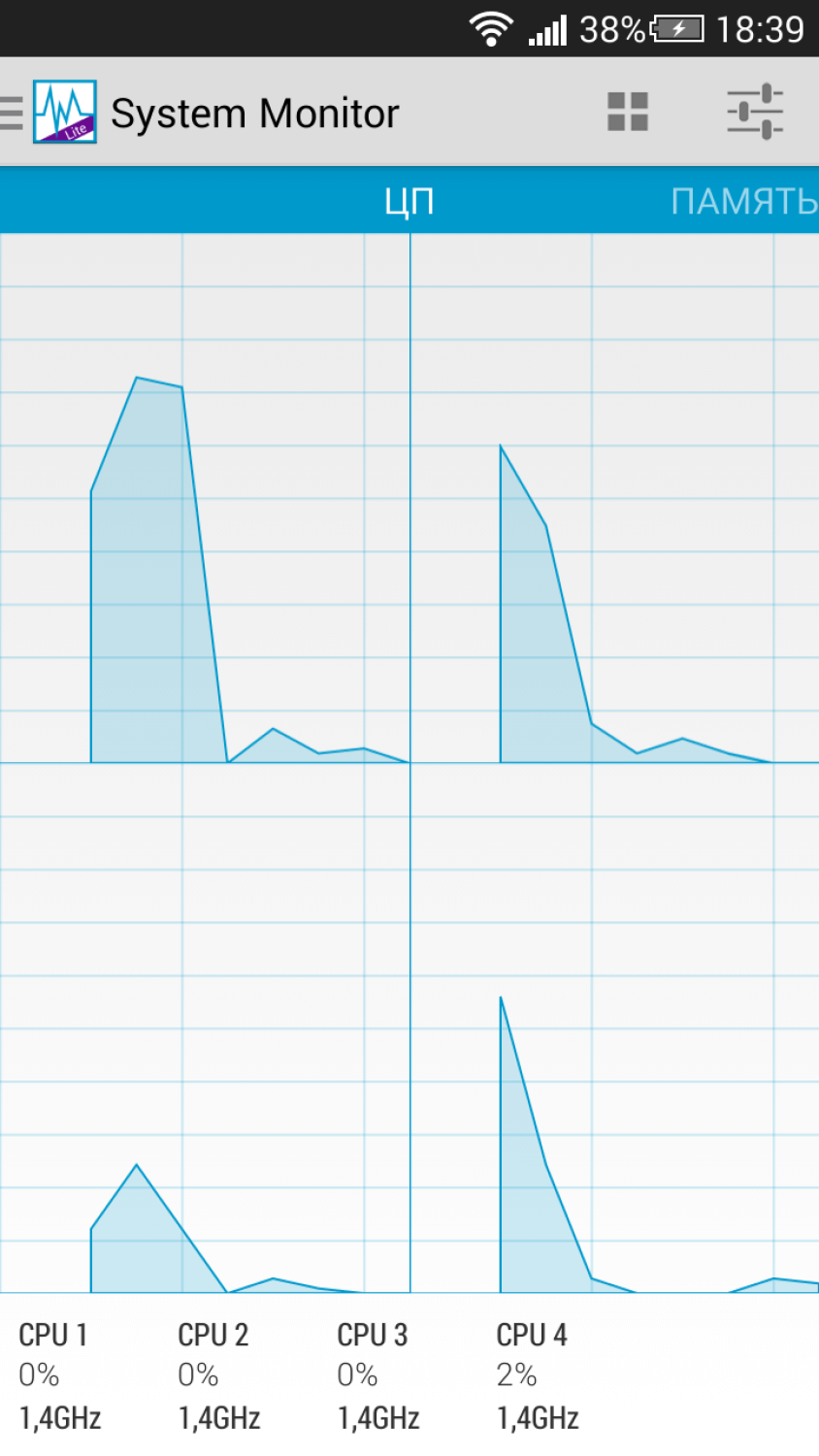

Это одно из лучших, возможно, лучшее приложение мониторинга вашей системы, имеющее красивый, интуитивный дизайн. Приложение состоит из различных вкладок, где можно просмотреть практически всю основную информацию о смартфоне с красивой анимацией мониторинга. Также имеются различные кольцевые графики. Например, график частот GPU отображает количество часов, проведенных устройством на различных частотах и в глубоком сне по убыванию – очень информативно, полезно и выполнено стильно и красиво. При зарядке устройства приложением прогнозируется его полная зарядка с учетом проведенного анализа.
Приложение: System Monitor Разработчик: Christian Göllner Категория: Инструменты Версия: 1.3 Цена: Бесплатно/119,99 руб. Скачать: Google Play
Читать статью Как установить предпочтительный графический процессор для приложений в Windows 10
OS Monitor

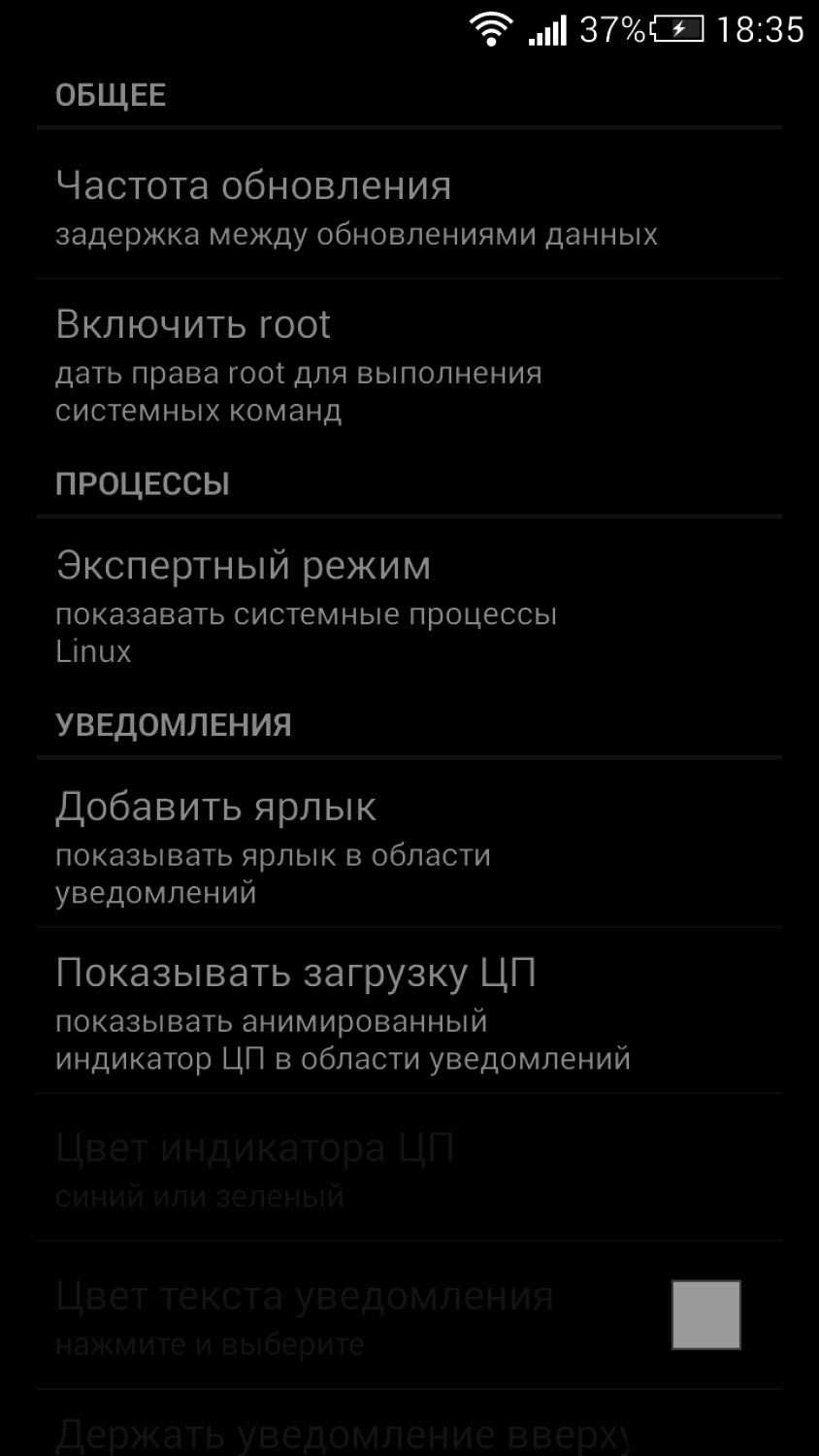
OS Monitor функционально полностью отличается от System Monitor – имеется всего четыре вкладки: «Процессы», «Соединения», «Разное», «Журнал». Во вкладке «Процессы», как вы догадались, отображаются все запущенные процессы и загрузка ими процессора в процентах. Во вкладке «Соединения» отображается журнал всех соединений, которые проводились: указывается протокол, а также локальный/внешний IP. Во вкладке «Разное» — все основные характеристики устройства, а в «Журнале» отображаются все события, которые происходят в вашем смартфоне.
Приложение подойдет для тех, кому интересны интернет-соединения и различные действия, производимые программами на вашем устройстве.
Приложение: OS Monitor Разработчик: eolwral Категория: Инструменты Версия: 3.3.1.1 Цена: Бесплатно Скачать: Google Play
Elixir 2
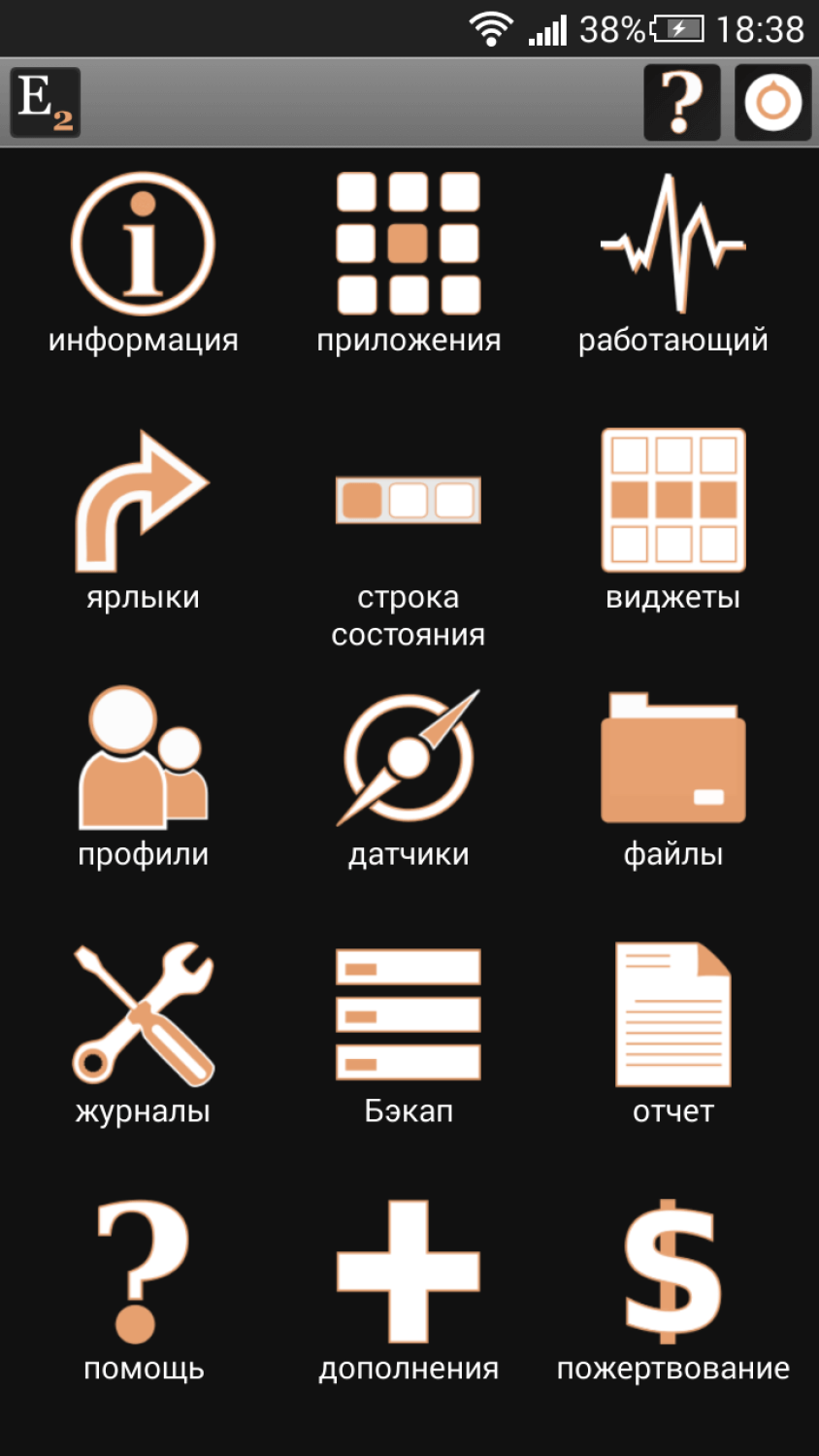
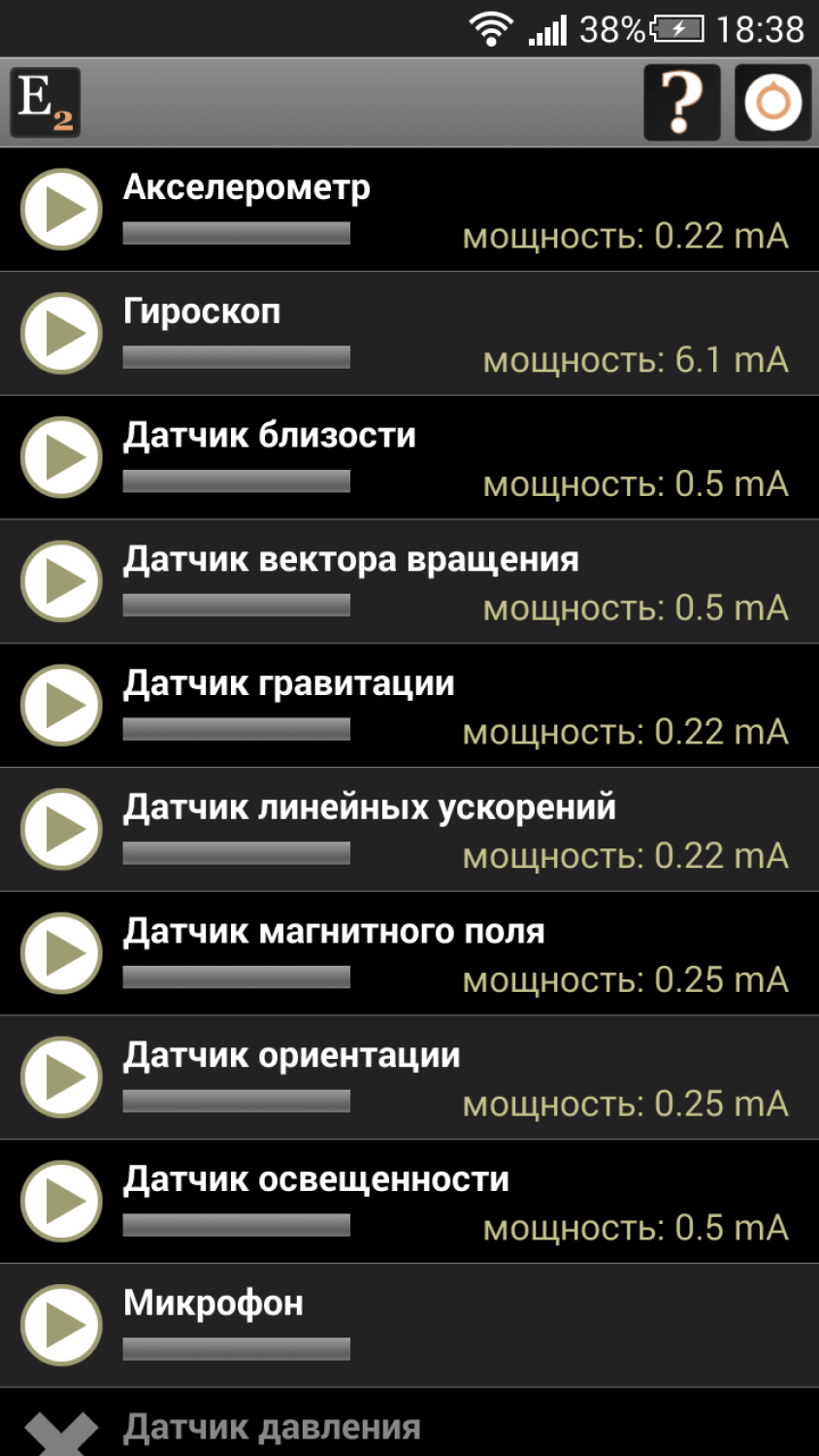
Данное приложение больше похоже на прошивку для разработчиков. Да, интерфейс выполнен явно не с учетом «отдыха» для глаз пользователя. Основная задача данного приложения – информативность.
Здесь вы можете узнать гораздо больше информации, нежели в любом другом подобном приложении: температура вашей батареи, анализ свободного места внутреннего/внешнего накопителя, нагрузка процессора и памяти, качество сети, скорость Wi-Fi-соединения, информация о состоянии NFC/Bluetooth, ваше точное местоположение и другое. И все это лишь касаемо устройства. А ведь в запасе еще информация о программном обеспечении. Можно также установить виджеты на рабочем столе или в разделе уведомлений, имеется возможность проверки работы различных датчиков, встроенных в устройство.
Приложение: Elixir 2 Разработчик: Tamás Barta Категория: Инструменты Версия: 2.37.6 Цена: Бесплатно Скачать: Google Play
Cool Tool — system stats
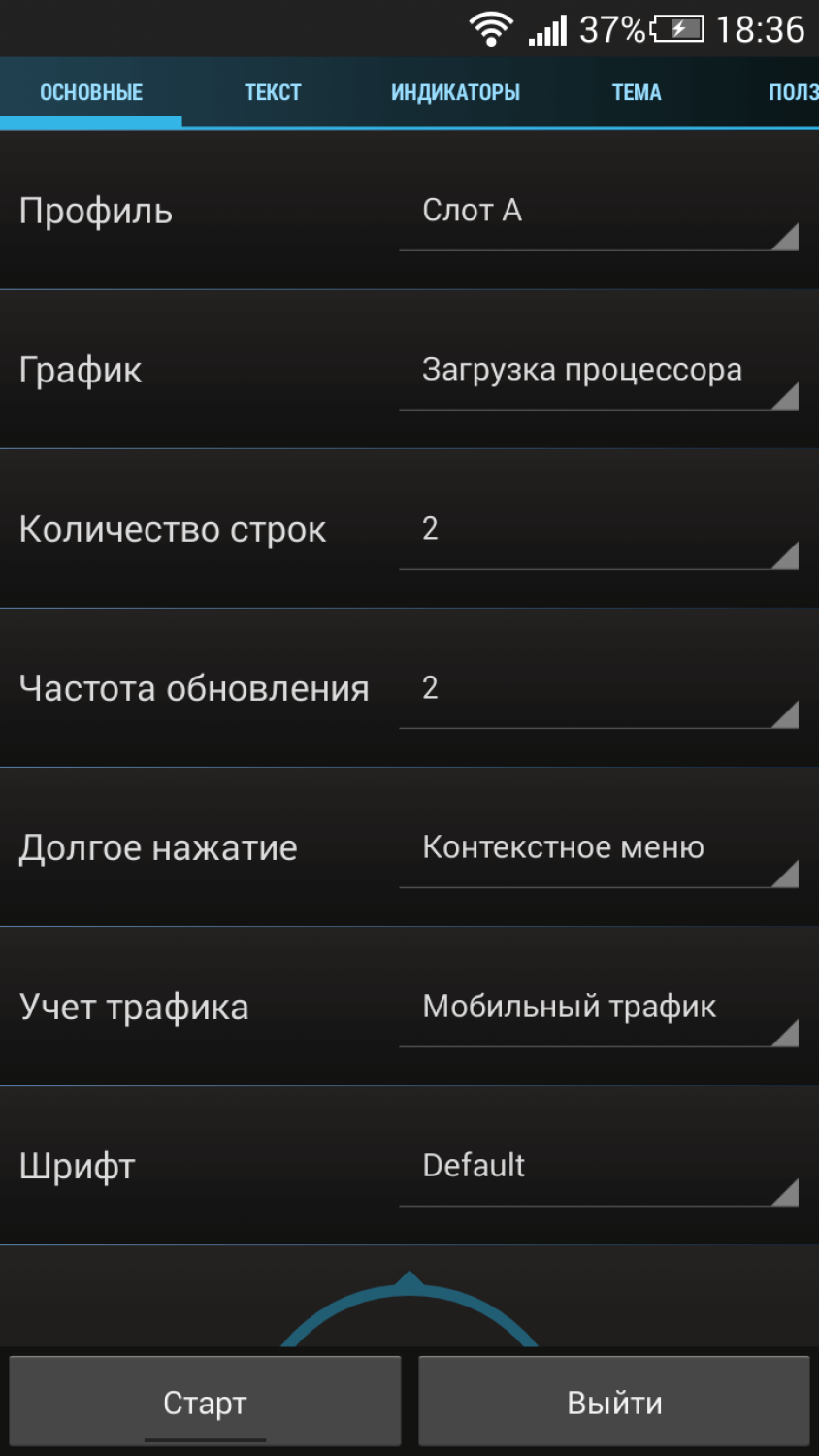
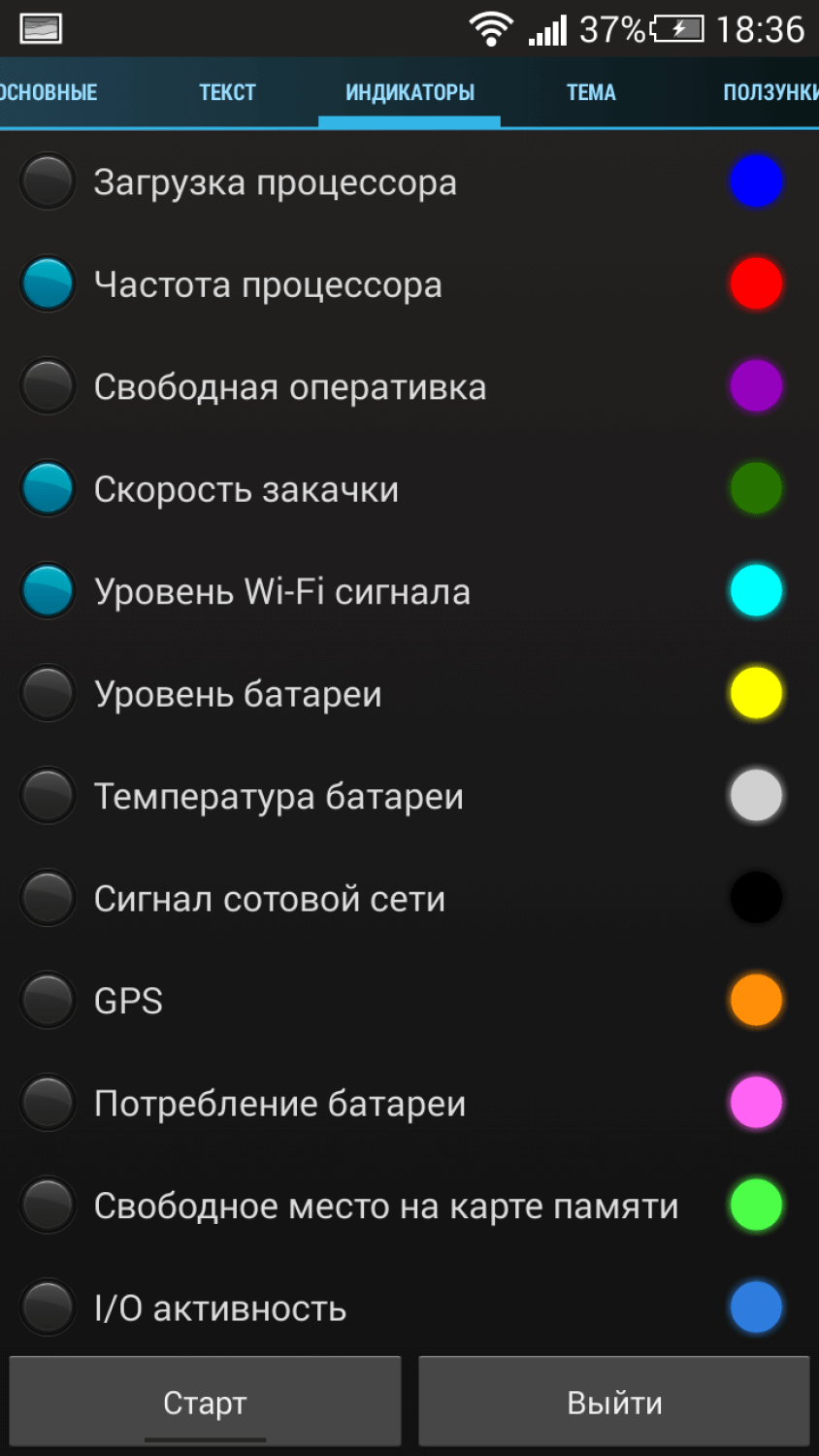
Представляет собой различные мини-виджеты, которые в реальном времени проводят анализ вашего устройства и отображаются на экране в удобном для вас месте. Можно настроить практически всё. В мини-виджет можно добавить огромное количество информации, начиная загрузкой процессора и заканчивая типом сетевого подключения. Можно также добавлять/удалять различные индикаторы, которые представляют собой разноцветную шкалу: индикатор частоты процессора, скорость закачки, уровень Wi-Fi-сигнала и т. д.
Вы можете редактировать внешний вид виджета: тексту задаются различные цвета, настраивается ширина/высота плашек и т. д.
Приложение: Cool Tool — system stats Разработчик: deviantstudio Категория: Инструменты Версия: 5.4.1 Цена: Бесплатно/130 руб. Скачать: Google Play
Диски, Хранилища и SD карты
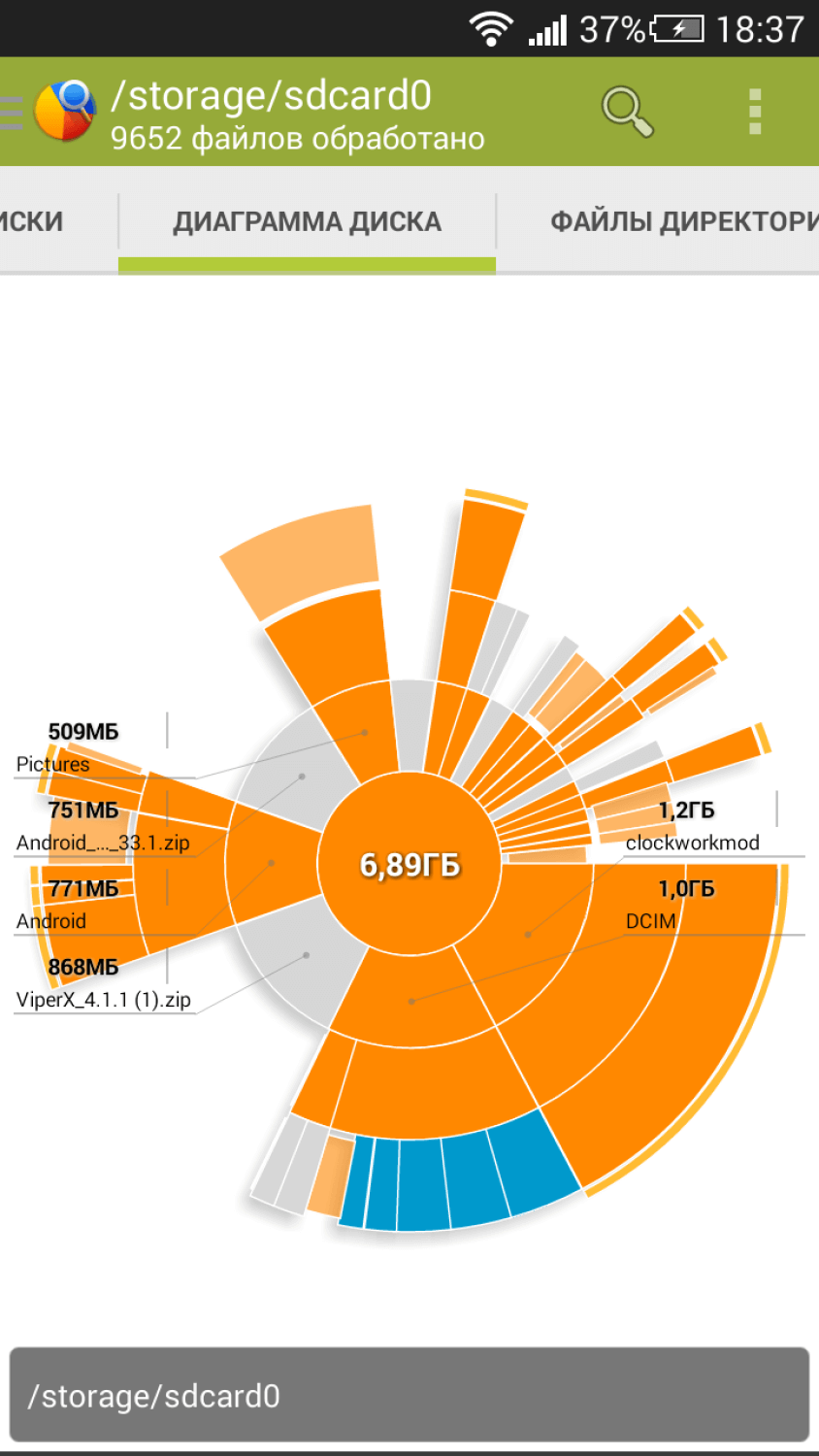
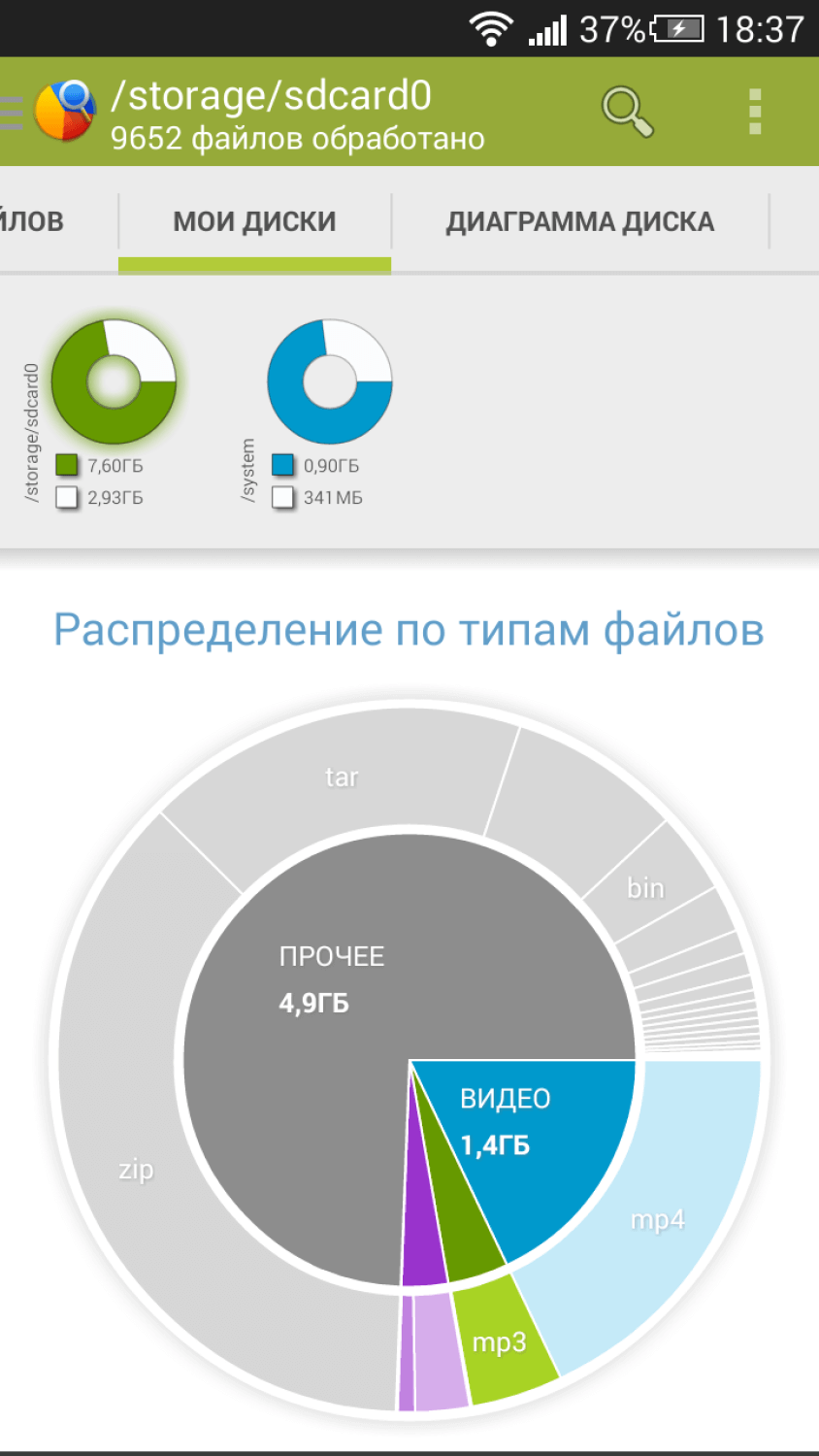
Приложение служит для информирования пользователя о состоянии памяти вашего устройства. Оно представляет собой продвинутый файловый менеджер, где вы можете подробно в деталях ознакомиться со статистикой памяти вашего устройства. Во вкладке «диаграмма диска» имеется продвинутая диаграмма, имеющая подуровни, представляющие собой переход из одной папки на другую, внутри круговой диаграммы имеются диаграммы следующего, более «низкого» уровня, при переходе на которые также появляется круглая диаграмма с разделением на уровни до тех пор, пока не дойдем до точки назначения. Во всем остальном приложение имеет стандартные возможности.
Читать статью Программы для управления вентиляторами (кулерами) на компьютере
Приложение: Диски, Хранилища и SD карты Разработчик: Mobile Infographics Категория: Работа Версия: 1.7.3.3 Цена: Бесплатно/99 руб. Скачать: Google Play
Выбираем диагностические утилиты для android-устройств: CPU-Z, AIDA64, CPU X и Hardware Info
В перечень участников вошли CPU-Z, показывающая «who is who» на материнской плате смартфона или планшета, AIDA64, выводящая все аспекты «железа» и программного обеспечения, CPU X, добавляющая утилиту для контроля интернет-соединения, и Hardware Info, позволяющая сравнить показатели с прочими гаджетами.
Страницы материала
Оглавление
Вступление
реклама
На этот раз мы поговорим о диагностических утилитах, призванных рассказать все об аппаратной и программной части мобильного устройства. Что интересно, на Google Play подобного софта немного, точнее, грамотного софта.
Именно поэтому для обзора были выбраны две топовые программы, которые у всех на слуху, и две малоизвестные широким массам. Как несложно догадаться, последние нужны для сопоставления с популярными утилитами и разрушения стереотипов.

Первым пойдет CPU-Z – приложение, просто показывающее «who is who» на материнской плате смартфона или планшета. Второй подопытный – AIDA64 – озвучит все аспекты и не только «железа», но и программного обеспечения. CPU X добавит к этому утилиту для контроля интернет-соединения, а Hardware Info позволит сравнить ваши показатели с результатами других гаджетов, как это происходит в бенчмарках. Теперь приступим к изучению.
В качестве тестового оборудования использовались планшет DEXP Ursus 8EV2 3G (Android 4.4.2, процессор MT8382, 4 x Cortex-A7 1.3 ГГц, видеоядро Mali-400 MP2, 1 Гбайт ОЗУ, аккумулятор 4 000 мАч, 3G-модуль, Wi-Fi 802.11b/g/n) и смартфон Homtom HT3 Pro (Android 5.1 Lollipop, процессор MT6735P, 4 x Cortex-A53 1.0 ГГц, 64-бит, видеоядро Mali-T720, 2 Гбайт ОЗУ, аккумулятор 3 000 мАч, 4G-модуль, Wi-Fi 802.11b/g/n).
Похожие записи:
- Лучшие программы для разгона процессора Intel
- Как узнать, чем загружен процессор
- Обзор процессора Intel Core i5-3570 | AMD news
- Процессор A10-7870K в 4 бенчмарках
Источник: softoboz.ru
Как узнать, какой процессор установлен на смартфоне Android?

Почти все владельцы смартфонов знают о том, как важен для их мобильного устройства процессор. Но не все знают, как именно узнать информацию о нём. Ниже мы расскажем о самом легком способе получения данной информации.
В былые времена нас совершенно не интересовала информация о том, с помощью какого процессора работает наш телефон. Гораздо важнее было то, какими функциями он обладает. Но сейчас мы живём в эпоху повсеместного распространения устройств на базе операционной системы Android. Такие смартфоны очень похожи друг на друга в плане функционала.
Но далеко не всегда они стабильно работают — здесь всё зависит именно от чипсета. Вот почему теперь обязательно нужно знать, на каком процессоре базируется тот смартфон или планшет, на который вы положили глаз.
Когда и зачем это нужно?
Процессор на смартфоне Андроид играет очень важную роль. Именно он обрабатывает все команды. Чем он мощнее, тем быстрее устройство будет справляться с решением тех или иных задач. Конечно, свою лепту вносит и оперативная память, но роль чипсета всё же гораздо важнее.
Поэтому перед тем, как вы купите смартфон, в обязательном порядке следует узнать о наименовании и структуре процессора. Вдруг здесь используется какое-нибудь очень слабое четырехъядерное решение от MediaTek? В таком случае не стоит возлагать на девайс очень больших надежд — он обязательно будет подтормаживать.
Не лишним подобное знание будет и тем, у кого смартфон уже куплен. Если ознакомиться с характеристиками установленного чипсета, то можно понять, какие игры стоит скачивать с Google Play, а на какие не следует тратить своё время. Например, двухъядерные решения постепенно уходят в прошлое, но созданные на их основе устройства всё ещё можно купить с рук.
Если у вас именно такой гаджет, то можно забыть о современных играх с трехмерной графикой. Исключение составляют только мобильные процессоры Intel — они выполнены по особой технологии, в результате чего мощности обычно бывает вполне достаточно. Но встретить такие чипсеты с каждым годом удаётся всё реже, так как американская компания практически полностью отказалась от развития данного направления.
Типы устанавливаемых процессоров
Мобильная операционная система от Google полноценно работает только на чипсетах, использующих архитектуру ARM. Мы об этом уже писали в статье, посвященной эмуляторам Android на ПК. Однако одну и ту же архитектуру могут иметь самые разные процессоры. В первую очередь друг от друга они отличаются техпроцессом. Наиболее популярны сейчас чипсеты, выполненные по следующему техпроцессу:
- 28 нм — нынче считается, что такие процессоры обладают чересчур крупными транзисторами;
- 20 нм — у таких чипсетов размеры внутренностей уже заметно меньше, что положительно сказывается на энергопотреблении;
- 16 нм — ещё более крохотные транзисторы обеспечивают процессору едва ли не максимальную энергоэффективность;
- 14 нм — данный техпроцесс был внедрён во второй половине 2016 года, выполненные по нему чипсеты по своей мощности превосходят абсолютно всех конкурентов.
Считается, что в будущем создатели смогут внедрить 10-нанометровый техпроцесс, а дальше уменьшать внутренности процессора не позволят законы физики, если только не менять строение чипсета. Впрочем, текущих мощностей смартфонам и планшетам с лихвой хватает, поэтому развивать данное направление нет никакого смысла.
Конечно, мобильные процессоры отличаются не только методом их создания. Разными у них бывают и другие параметры:
- Количество ядер — в простейших чипах применяется одно ядро, а в самых мощных — десять и даже больше;
- Тактовая частота — чем этот параметр больше, тем более мощными являются вычислительные ядра;
- Графический ускоритель или GPU — именно он обрабатывает графику в играх и видеороликах, фактически это своеобразное дополнение к чипсету со своими ядрами и частотой.
Интересно, что в основном именно от процессора зависит то, будет ли смартфон поддерживать мобильные сети четвертого поколения. Также далеко не все чипсеты способны распознавать две или большее количество SIM-карт. А ещё они отличаются по своей стоимости — новейшие и самые мощные модели обходятся производителям смартфонов в 50-60 долларов за штуку!
Получение информации об установленном процессоре
Если вы выбираете себе смартфон и задаётесь вопросом «Как узнать какой процессор встроен в Андроид?», то советуем вам зайти на Яндекс.Маркет или какой-то другой сайт, специализирующийся на отображении характеристик портативных гаджетов. Здесь вы обязательно найдёте упоминание о модели установленного чипсета. А в большинстве случаев здесь указываются ещё и основные спецификации процессора — тактовая частота, количество ядер и применяемый видеоускоритель.

Если же смартфон или планшет уже находится у вас на руках, то можно поступить ещё проще. Для знакомства с информацией об установленном чипсете достаточно зайти в настройки, выбрать раздел «О телефоне», а затем перейти в меню «Все параметры».

Здесь отобразится информация о модели смартфона, версии прошивки, оперативной памяти и процессоре. Если этого мало, то попробуйте скачать какой-нибудь бенчмарк. Например, отлично для этих целей подходит AnTuTu Benchmark. Но он оценивает абсолютно все компоненты устройства, в связи с чем тестирование занимает достаточно продолжительное время.
Если вас интересует только основная информация, то скачайте CPU-Z. Изначально эта программа отображала только данные о процессоре, хотя сейчас в ней можно найти и информацию о некоторых других комплектующих — например, о версии операционной системы и объеме оперативной памяти.

Для отображения информации о чипсете при помощи CPU-Z совершите следующие действия:
Шаг 1. Скачайте и установите приложение, воспользовавшись интернет-магазином Google Play.
Шаг 2. Запустите утилиту, найдя её ярлык на рабочем столе или в меню.

Шаг 3. Если вы используете Android 6.0 или более свежую версию операционной системы, то программа может попросить дать ей разрешение на знакомство с системными данными. Предоставьте ей все требуемые разрешения.
Шаг 4. Далее вы можете перемещаться по вкладкам с различной информацией. Чипсет, его характеристики и загруженность указываются в самой первой вкладке под названием SOC (от слова «Socket»).

Вот и всё! Данная утилита, как и практически все бенчмарки, распространяется бесплатно, но во время её использования может отображаться реклама.
Источник: setphone.ru